כיצד לתקן Fortnite שנתקע על מסך חיבור - TechCult
Miscellanea / / April 22, 2023
Fortnite פרק 4 של Epic Game נשאר תחרותי עם חווית המשחק הגבוהה שלו. רכיבה על אופני שטח, התגלגלות בשלג ושימוש בפטישי גלי הלם מרגשים שחקנים עד שהמסך קופא. במאמר זה, נלמד על הסיבות מאחורי בעיה זו וכיצד לתקן את Fortnite שנתקע על מסך חיבור פרק 4.
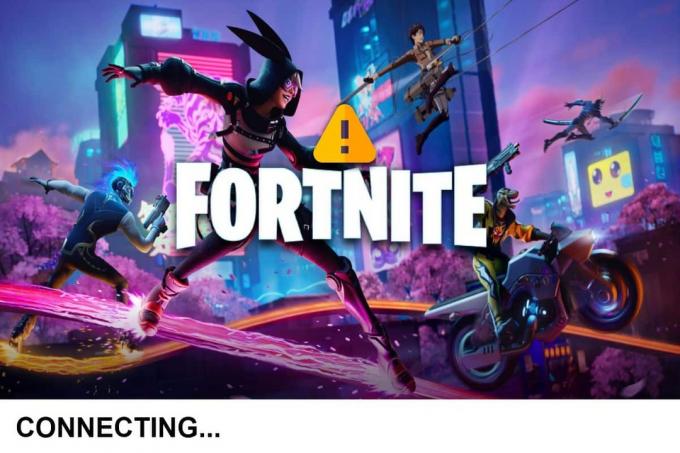
תוכן העניינים
כיצד לתקן Fortnite שנתקע במסך מתחבר
בהמשך מאמר זה, תלמד בפירוט על השיטות שתוכל ליישם לתיקון בעיה זו.
תשובה מהירה
כדי לתקן את השגיאה של Fortnite תקועה במסך החיבור, להתחבר מחדש לאינטרנטלאחר הפעלה מחדש של המכשיר. אם זה לא עובד, עדכן את מנהלי ההתקן של הרשת כדלהלן:
1. בתוך ה מנהל התקן, לחץ לחיצה ימנית על מתאמי רשת.
2. לחץ על עדכן דרייבר.
3. כעת לחץ על חפש אוטומטית מנהלי התקנים ו הפעל מחדש את המחשב לאחר עדכון הדרייברים.
סיבות מדוע Fortnite נתקע על מסך מתחבר
להיתקע על המסך בזמן משחק Fortnite זו שגיאה סטנדרטית. אלו יכולות להיות הסיבות שגורמות לשגיאה זו במשחק. בואו נסתכל עליהם ואז נתקן את השגיאה.
- בעיות תאימות: ייתכן שהחומרה שבה אתה מנסה לשחק את המשחק אינה תואמת לדרישות המשחק.
- בעיות הקשורות לשרת: אם השרת של המשחק מושבת, המשחק עלול גם להיתקע.
- בעיות בחיבור לרשת: Fortnite הוא משחק מקוון ואם יש לך קישוריות ומהירות רשת גרועים, זה עלול לגרום לפערים.
- באג או תקלה בפורטנייט: סביר מאוד להניח שהמשחק נתקל בבאג.
- מנהלי התקנים של רשת מיושנים: מנהלי התקן מיושנים במערכת עלולים לגרום לבעיות בקישוריות לרשת, שבסופו של דבר גורמות לשגיאות כאלה.
- הפרעות VPN או פרוקסי: ניסיון להריץ את המשחק ב-VPN או ב-Proxy מפריע לעתים קרובות למשחק.
- חומת האש של Windows חוסמת את Fortnite: הגנת Windows Defender Antivirus ו-Firewall עשויה להפריע למשחק מלטעון קבצים.
- קבצי משחק פגומים: אם קבצי המשחק פגומים, המשחק לא ייטען כראוי.
שיטות לתיקון Fortnite שנתקע במסך חיבור פרק 4
ניתן להיתקל במסך שנתקע ב-Fortnite בקונסולות ובפלטפורמות שונות. עם זאת, בעיה זו מתרחשת לרוב במחשבי Windows. אספנו להלן כמה שיטות לפתרון בעיות כדי לעזור לך לפתור אותה. נסה את השיטות הללו אחת בכל פעם לקבלת תוצאות אפקטיביות.
שיטה 1: שיטות פתרון בעיות בסיסיות
יש כמה שיטות בסיסיות לפתרון בעיות שצריך לנסות לפני שתנסה את המתקדמות. נסה את התיקונים הקלים האלה בסדר שהם מוזכרים.
1א. דרישות מערכת מינימום ללא תחרות
הדבר הראשון שצריך להבטיח הוא תאימות מערכת עם Fortnite כדי להפעיל את המשחק ביעילות. עקב עדכוני משחק רגילים, ייתכן שלמערכת שלך חסרות כמה דרישות כדי להפעיל את המשחק ללא שגיאות. לכן, ודא שדרישות המערכת המינימליות מתקיימות מראש.
- דרישות המערכת המינימליות עבור מעבד הם ליבה i3-3225 3.3 גיגה-הרץ, בעוד Core i5-7300U 3.5 גיגה-הרץ מומלץ.
- דרישות המערכת המינימליות עבור RAM הם 4 גיגה בייט ומומלץ הוא 8GB.
- ה מערכת הפעלה תחת דרישות המערכת המינימליות הוא Windows 7/8/10 64 סיביות. זה אותו דבר גם לגבי מומלץ.
- דרישות ה-GPU המינימליות הן Intel HD 4000, בזמן Nvidia GTX 660 אוֹ AMD Radeon HD 7870GPU מקביל ל-DX11 מומלץ.
1B. המתן לזמן פעילות השרת
סיבה נוספת להיתקל בבעיה זו היא כאשר שרתי המשחק מושבתים או בתחזוקה עקב טכניות. במקרים אלה, מומלץ להמתין לזמן פעילות השרת ולהפעיל את המשחק לאחר זמן מה. אתה יכול לבדוק שרתי Fortnite מה- עמוד הסטטוס הרשמי של Epic Games.

1C. פתרון בעיות ברשת
קישוריות רשת במכשיר שלך יכולה להשפיע על פעולות Fortnite. אם חיבור הרשת שלך איטי או לא יציב, תתמודד עם בעיות בזמן משחק Fortnite במחשב Windows שלך. אם כן, עליך לבדוק את המדריך המפורט שלנו בנושא פתרון בעיות בחיבור לאינטרנט ב-Windows 10 לקבלת תובנות נוספות על שיטה זו.

קרא גם: האם המשחק Escape from Tarkov בחינם להורדה ולפלא?
1D. הפעל מחדש את Fortnite
הפעלה מחדש של Fortnite במחשב שלך יכולה גם לעזור לך לתקן באופן משמעותי את Fortnite שנתקע במסך המתחבר. שגיאת חיבור זו יכולה לנבוע משגיאה אקראית או זמנית הגורמת לבאגים שניתן לתקן בקלות על ידי הפעלה מחדש של המשחק. כדי לעשות זאת, עליך לסגור את המשחק במחשב האישי שלך. כדי לסיים את משימת המשחק, עיין במדריך שלנו כיצד לסיים משימה ב- Windows 10.

לאחר שסגרת את המשחק, הפעל אותו מחדש במכשיר שלך ובדוק אם שגיאת מסך החיבור תוקנה.
1E. אתחל מחשב
אם הפעלה מחדש של המשחק לא עוזרת בשיפור הבעיה שהוזכרה, אתה יכול גם לנסות להפעיל מחדש את המכשיר כדי לתקן באגים ותקלות במערכת. כדי לדעת יותר על זה, עיין במדריך שלנו על 6 דרכים לאתחל או להפעיל מחדש מחשב Windows 10.

שיטה 2: הפעל את Fortnite כמנהל
מתן הרשאות אדמין למשחק יכול גם לעזור לך לפתור את Fortnite תקוע במסך חיבור פרק 4. פעולה זו תאפשר למשחק להשתמש במשאבי החומרה של המחשב כראוי. אתה יכול להפעיל את המשחק כמנהל על ידי ביצוע השלבים הבאים:
1. ראשית, בשולחן העבודה שלך, לחץ לחיצה ימנית על קיצור דרך לפורטנייט.
2. לאחר מכן, בחר נכסים מהתפריט.

3. פתח את ה תְאִימוּת לשונית ובחר את התיבה עבור הפעל תוכנית זו כמנהל מערכת.

4. לאחר שתסיים, לחץ להגיש מועמדות ו בסדר כדי לשמור את השינויים.
שיטה 3: עדכן מנהלי התקנים של רשת
מנהלי התקנים מיושנים של הרשת יכולים להיות הסיבה לקישוריות רשת לקויה במכשיר ובסופו של דבר להוביל לחיבור מסך תקוע בפרק 4 של Fortnite. לכן, עליך לעדכן את מנהלי ההתקן של הרשת של המכשיר באופן ידני אם הם לא יכולים להתעדכן אוטומטית. למידע נוסף על ניסיון שיטה זו, אנא קרא את המדריך שלנו בנושא כיצד לעדכן מנהלי התקנים של מתאם רשת ב-Windows 10.

שיטה 4: התקן מחדש מנהלי התקן רשת
אם עדכון מנהלי ההתקן של הרשת לא עזר לך לפתור את הבעיה, עליך להתקין מחדש מנהלי התקנים אלה. קבצי מתאמי רשת פגומים עלולים לגרום לבעיה כשאתה משחק במשחק במחשב. אתה יכול לעיין במדריך שלנו בנושא כיצד להסיר ולהתקין מחדש מנהלי התקנים ב- Windows 10 לעזרה נוספת.

קרא גם: 36 משחקי העולם הפתוח הטובים ביותר למחשבים נמוכים
שיטה 5: החזרת דרייברים
במקרה שהתחלת לחוות את השגיאה לאחר עדכון מנהלי ההתקן של הרשת, תוכל גם להחזיר את מנהלי ההתקן לאחור. משתמשים יכולים להסיר את מנהלי ההתקן הנוכחיים מהמערכת ולהתקין מחדש מנהלי התקנים שהותקנו בעבר באופן אוטומטי. קרא את המדריך שלנו על כיצד להחזיר דרייברים לאחור.

שיטה 6: השבת VPN ו-Proxy
בדרך כלל, VPN או פרוקסי משמשים כדי להגן על הרשת והנתונים שלך מפני האקרים. אלה משנים את כתובת ה-IP שלך ומסתירים את הפעילות המקוונת שלך. עם זאת, VPN או נציג יכולים גם לגרום להפרעות ועיכובים ברשת שלך. לכן, עליך לכבות את השירותים הללו, ולשם כך, עיין במדריך שלנו בנושא כיצד להשבית VPN ו-Proxy ב-Windows 10.

שיטה 7: אפשר Fortnite דרך חומת האש
חומת האש של Windows Defender במחשב Windows מגינה על המכשיר מפני וירוסים ותוכנות זדוניות. זה גם שולט בתוכניות ספציפיות במערכת שלך. לכן, עליך לוודא שהמשחק מותר דרך חומת האש. כדי לדעת יותר כיצד לעשות זאת, עיין במדריך האינפורמטיבי שלנו על אפשר או חסום אפליקציות דרך חומת האש של Windows.
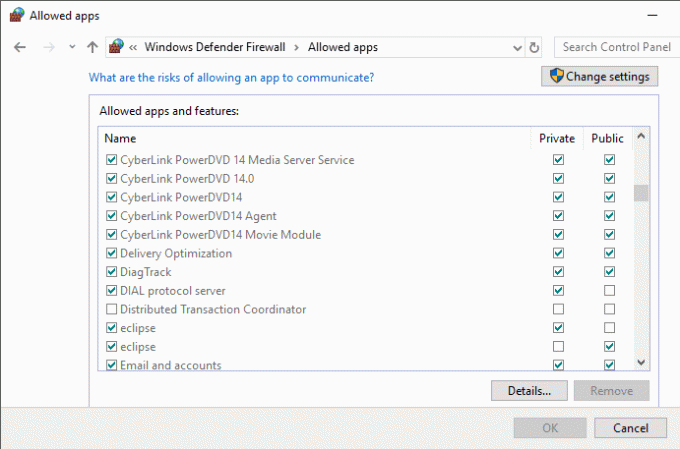
קרא גם: 23 משחקי השירות הטובים ביותר
שיטה 8: התקן מחדש את Fortnite
לבסוף, כמוצא אחרון, אתה יכול לנסות להסיר את Fortnite במחשב שלך כדי לפתור את Fortnite תקוע במסכים מתחברים. בדרך כלל מנסים בשיטה זו לחסל קבצי משחק שאולי הפכו מושחתים עקב באגים ותקלות אקראיות בפלטפורמה. כדי לדעת יותר כיצד להתקין מחדש את Fortnite, בצע את השלבים המפורטים להלן:
1. הפעל את תפריט התחלה של המחשב שלך כדי לפתוח אפליקציות ותכונות.

2. ב אפליקציות ותכונות, בחר פורטנייט ולחץ על הסר את ההתקנה.

3. לאחר מכן, לחץ על הסר את ההתקנה שוב.
4. לאחר מכן, לְאַתחֵל המחשב שלך.
5. לאחר שתסיים, בקר ב עמוד הורדה של Fortnite ובחר את חלונות אוֹפְּצִיָה.

6. כעת, הפעל את ההורדה קובץ התקנה.
7. לאחר מכן, בחר את תיקיית יעד ולחץ על להתקין לַחְצָן.

8. לבסוף, לחץ על סיים לחצן להשלמת התקנתו.

כעת, היכנס עם האישורים שלך ובדוק אם זה פתר את השגיאה.
מוּמלָץ:
- כיצד למחוק חשבון Walgreens
- איך לעשות נזק תגרה למבנים בפורטנייט
- איפה המתנה הנסתרת בפורטנייט?
- כמה תווים הוא שם משתמש בפורטנייט?
חווה את המתסכל Fortnite תקוע על מסך חיבור שגיאה יכולה להיות מייאש עבור שחקנים להוטים. עם זאת, סיפקנו את השיטות היעילות למעלה כדי לעזור לך לפתור בעיה זו. אנו מעריכים את המשוב שלך. אז אם יש לך הצעות או שאלות נוספות, אל תהסס להשאיר אותן בקטע ההערות למטה.
הנרי הוא סופר טכנולוגי ותיק עם תשוקה להנגיש נושאים טכנולוגיים מורכבים לקוראים יומיומיים. עם למעלה מעשור של ניסיון בתעשיית הטכנולוגיה, כריס הפך למקור מידע מהימן עבור קוראיו.



